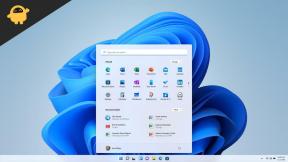Kako primijeniti OTA / ažuriranje softvera na uređajima Nokia
Android Savjeti I Trikovi / / August 05, 2021
Možda se čini glupo i jednostavno, ali postoji većina ljudi koji se ne trude niti ažurirati softver svojih uređaja na vrijeme. Da, istina je. Ažuriranje softvera ili čak ažuriranje sustava najvažnije je za svaki pametni telefon. Ova ažuriranja sadrže nadogradnje na razini sigurnosti, ispravke za Apps i druga takva rješenja ranjivosti. Dakle, to nikada ne smije propustiti. Obično znamo samo obavijest o bežičnom ažuriranju koju vidimo, a zatim instaliramo. Međutim, postoje i razni drugi načini za instaliranje najnovijeg OTA-a. U ovom postu ćemo vam reći razne načine kako Primijenite OTA / Ažuriranje softvera na uređajima Nokia.
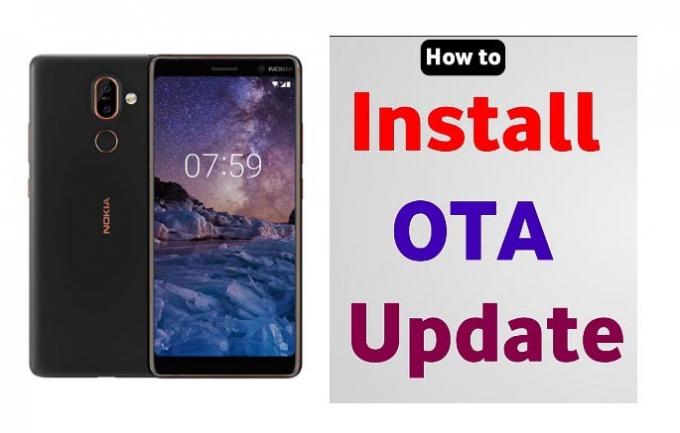
Ovaj vam vodič također govori o načinu snimanja OTA veze. u slučaju da se pitate, zapravo možemo uhvatiti OTA vezu i upotrijebiti je za ažuriranje softvera uređaja.
Kako primijeniti OTA / ažuriranje softvera na uređajima Nokia
Kako primijeniti OTA Putem telefona
Preduvjeti
- Napunite telefon do 50% ili više
Koraci za instalaciju
Korak 1 Preuzmite OTA datoteku za svoj uređaj.
Korak 2 Idite u mapu u koju ste preuzeli i
Korak-3 Preimenujte OTA paket.
Korak-4 Sada premjestite OTA datoteku u korijenski direktorij pohrane uređaja.
Korak-5 Otvorite aplikaciju Telefon> birajte * # * # 874 # * # *.
Korak-6 Sada će započeti postupak ažuriranja. Pričekajte da se ažuriranje završi.
Korak-7 Obavezno ponovo pokrenite uređaj kada vidite upit.
Primijenite OTA putem oporavka
Preduvjeti
- Instalirajte ADB alat na svoje računalo.
- Omogućite USB ispravljanje pogrešaka na telefonu,
Kako trepnuti OTA na uređaju [putem oporavka]
1. Idite na da biste provjerili je li uređaj ažuriran Postavke> O telefonu> Ažuriranja sustava.
2. Preuzmite potrebnu i točnu OTA sliku.
3. Isključite uređaj i povežite se USB-om.
4. pritisni Gumb za uključivanje / isključivanje tipke zajedno nekoliko sekundi dok uređaj ne zavibrira.
5. Sada će vaš telefon biti u načinu oporavka,
4. Držite tipku za uključivanje i pritisnite tipku za pojačavanje zvuka jednom, a pojavit će se izbornik za oporavak:
Ažurirajte putem SD kartice
- U izborniku za oporavak vidjet ćete opciju Primijenite ažuriranje sa SD kartice.
- Dodirnite ga> Pregledajte zip za ažuriranje OTA> dodirnite da biste ga odabrali. Potvrdite instalaciju.
Ažuriranje putem ADB naredbi
- Povežite telefon s računalom pomoću micro-SD kartice.
- Odaberite opciju "Primijeni ažuriranje iz ADB-a".
- Idite u mapu u koju ste instalirali ADB. Desnim klikom + Shift otvorite PowerShell.
- Pokrenite naredbu adb uređaji da biste vidjeli je li uređaj pravilno povezan.
- Dajte naredbu adb sideload ota_file.zip - [zamijenite „ota_file.zip“ nazivom preuzete datoteke]
- Nakon završetka ažuriranja, ponovno pokrenite telefon.
Sada, da vidimo kako možemo ručno uhvatiti OTA vezu.
Kako snimiti OTA vezu
Prije nastavka morate imati na umu nekoliko stvari koje smo istakli u donjem odjeljku.
Preduvjeti
- Prvo ćete trebati omogućiti USB ispravljanje pogrešaka na vašem Android telefonu.
- Morate omogućiti USB ispravljanje pogrešaka na uređaju.
- Instalirajte ADB i Fastboot na računalu.
- Ako je vaš telefon ukorijenjen, ovaj vodič neće raditi na njemu.
- Morate biti sigurni da je vaš OEM službeno objavio OTA ažuriranje. Inače ćete loviti ni za što.
Hvatanje OTA ažuriranja pomoću računala
Korak 1 Povežite telefon s računalom pomoću USB kabela.
Korak 2 Idite u mapu na računalu u kojoj ste postavili ADB.
Korak-3 Otvorite PowerShell držeći tipku SHIFT i desnom tipkom miša kliknite unutar ove mape.
Korak-4 U naredbeni prozor upišite sljedeće.
adb logcat > ota.txt
Korak-5 Sada idite na uređaj Postavke> Prozor za ažuriranje sustava> Preuzmi ažuriranje. Sada dolazi važan dio. Nakon 10-15 sekundi zaustavite preuzimanje.
Korak-6 Vratite se na zaslon naredbenog retka> pritisnite Ctrl + C.
Korak-7 Sada idite u mapu u koju ste instalirali ADB> Otvorite ‘ota.txt' datoteka.
Korak-8 Pretražite ručno ključne riječi poput .zip "," googleapis "ili" ota ". Te ključne riječi označavaju OTA datoteku.
Korak-9 Nakon što dobijete URL nakon ključne riječi, kopirajte ga i zalijepite u adresnu traku preglednika
Korak-10 Pritisnite Enter za preuzimanje datoteke. To je to.
Snimite URL za ažuriranje OTA-e opcijom „Uzmi izvještaj o grešci“
Korak 1 Na svom uređaju morate omogućiti 'Opcije za programere'. Ići Postavke> O uređaju> Broj gradnje> Dodirnite ga 7 puta kako bi se omogućila opcija za programere.
Korak 2 Sada instalirajte bilo koji istraživač datoteka na svoj telefon.
Korak-3 Idite na Postavke> Ažuriranja sustava i započnite s preuzimanjem novog ažuriranja
Korak-4 Sada idite na Postavke> Opcije za programere> dodirnite Snimi izvještaj o grešci> Odaberite ‘Interaktivno izvješće’.
Korak-5 Dodirnite ‘Prijavi’. Snimit će OTA URL ažuriranja najnovijeg firmvera.
Korak-6 Automatski će zabilježiti kompletan zapisnik vašeg sustava.
Korak-7 Nakon što je izvješće potpuno snimljeno, dodirnite kanal za obavijesti da biste podijelili izvještaj o programskoj pogrešci.
Korak-8 Otvorite istraživač datoteka i spremite izvještaj o pogrešci u pohranu uređaja.
Korak-9 Potražite ključne riječi poput .zip "," googleapis "ili" ota ". Te ključne riječi označavaju vezu OTA datoteke.
Korak-10 Nakon što dobijete URL nakon ključne riječi, kopirajte ga i zalijepite u adresnu traku preglednika
Korak-11 Pritisnite Enter za preuzimanje OTA paketa.
Dakle, to je to, momci. Ovo su bili neki od načina ručnog hvatanja i instaliranja OTA-e na vaš Android pametni telefon. Nadamo se da je ovaj vodič bio koristan. Ako imate bilo kakvih pitanja, javite nam.
Izvor
Swayam je profesionalni tehnološki bloger s magistarskim studijama računalnih aplikacija i također ima iskustva s razvojem Androida. Izuzetni je štovatelj Stock Android OS-a. Osim tehnoloških blogova, voli igre, putovanja i sviranje / podučavanje gitare.